6 bästa korrigeringar för att Name Drop inte fungerar på iPhone
Miscellanea / / September 30, 2023
Du kan dela dina kontaktuppgifter med AirDrop eller meddelandeappar som WhatsApp och Telegram på din iPhone. Men med lanseringen av iOS 17 introducerade Apple NameDrop-funktionen som erbjuder ett bättre och snabbare sätt att dela dina kontaktuppgifter med en närliggande iPhone. Vi använder en iPhone med Offentlig betaversion av iOS 17.

För att använda den här funktionen, för din iPhone närmare din väns iPhone och se magin hända. Men om du har några problem med att använda NameDrop kommer det här inlägget att dela några fungerande lösningar för att fixa att NameDrop inte fungerar på iPhone.
1. Aktivera Wi-Fi, Bluetooth och AirDrop på iPhone
Den första grundläggande lösningen om du inte kan dela din kontaktinformation via NameDrop är att se till att Wi-Fi, Bluetooth och AirDrop har aktiverats på båda iPhones. NameDrop-funktionen utökar AirDrop och förlitar sig på dessa specifika trådlösa anslutningsalternativ. Du kan kontrollera detsamma i appen Inställningar eller Kontrollcenter på din iPhone.


Se vårt inlägg om AirDrop har fastnat och väntar på din Apple-enhet.
2. Kontrollera iPhone-modellkompatibilitet
NameDrop-funktionen kommer med iOS 17. Så du måste kontrollera om din iPhone-modell stöder denna mjukvaruversion. Detsamma gäller för din väns iPhone-modell:
- iPhone Xs, iPhone Xs Max, iPhone XR
- iPhone SE (andra generationen eller senare)
- iPhone 11-serien
- iPhone 12-serien
- iPhone 13-serien
- iPhone 14-serien
Om NameDrop fortfarande inte fungerar på din iPhone måste du kontrollera om du har blockerat din kontakt. Om så är fallet kan du inte dela dina kontaktuppgifter med NameDrop-funktionen.
Steg 1: Öppna appen Inställningar på din iPhone.

Steg2: Rulla ned och tryck på Telefon.

Steg 3: Rulla ned och välj Blockerade kontakter.
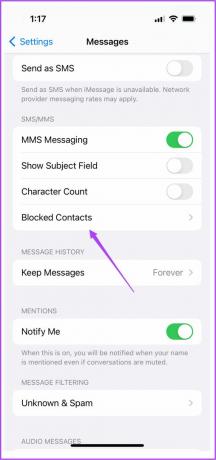
Steg 4: Kontrollera om din kontakt finns på blockeringslistan.
Steg 5: För att avblockera din kontakt, tryck på Redigera i det övre högra hörnet.

Steg 6: Tryck på minusikonen bredvid kontaktnumret.

Steg 7: Tryck på Avblockera på höger sida.
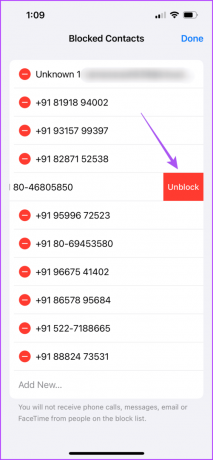
Steg 8: Stäng Inställningar och kontrollera om problemet är löst.
4. Tvinga omstart av iPhone
En annan grundläggande lösning som fungerar i många sådana situationer är att tvinga omstart av din iPhone. Du kan följa stegen beroende på din iPhone-modell.
För iPhone SE (andra generationen och senare): Tryck länge på sidoknappen.
För iPhone X och högre: Tryck länge på ström- och volymknapparna samtidigt.

5. Återställ nätverksinställningar
Detta återställer de trådlösa nätverksinställningarna på din iPhone. NameDrop förlitar sig på Wi-Fi, Bluetooth och AirDrop, du kan prova att återställa nätverksinställningarna på din iPhone.
Steg 1: Öppna appen Inställningar på din iPhone.

Steg 2: Rulla ned och tryck på Allmänt.

Steg 3: Rulla ner till botten och tryck på Överför eller Återställ iPhone.

Steg 4: Tryck på Återställ längst ner för att komma igång.

Steg 5: Välj Återställ nätverksinställningar.

Steg 6: Ange ditt iPhone-lösenord för att autentisera.
Steg 7: Tryck på Återställ nätverksinställningar igen för att bekräfta.

Steg 8: Efter det, kontrollera om problemet är löst.
6. Uppdatera iOS
Om ingen av lösningarna fungerar är den sista lösningen som vi rekommenderar att uppdatera versionen av iOS på din iPhone-modell. Om du använder den offentliga betaversionen av iOS 17, föreslår vi att du letar efter en mjukvaruuppdatering eftersom sådana problem är ganska vanliga under offentliga betaversioner.
Steg 1: Öppna appen Inställningar på din iPhone.

Steg 2: Rulla ned och tryck på Allmänt.

Steg 3: Välj Programuppdatering.

Steg 4: Om en uppdatering är tillgänglig, ladda ner och installera den.
Steg 5: När uppdateringen har installerats, kontrollera om problemet är löst.
Om du använder den offentliga betaversionen föreslår vi att du återgår till den stabila versionen. Klicka bara på Betauppdateringar och välj Av.


Använd NameDrop på iPhone
Dessa lösningar bör hjälpa om NameDrop inte fungerar på din iPhone. När du använder NameDrop kan du välja vilka kontaktuppgifter som ska delas. Du kan också läsa vårt inlägg för att lära dig hur man delar PDF-filer från din iPhone.
Senast uppdaterad den 13 september 2023
Ovanstående artikel kan innehålla affiliate-länkar som hjälper till att stödja Guiding Tech. Det påverkar dock inte vår redaktionella integritet. Innehållet förblir opartiskt och autentiskt.



